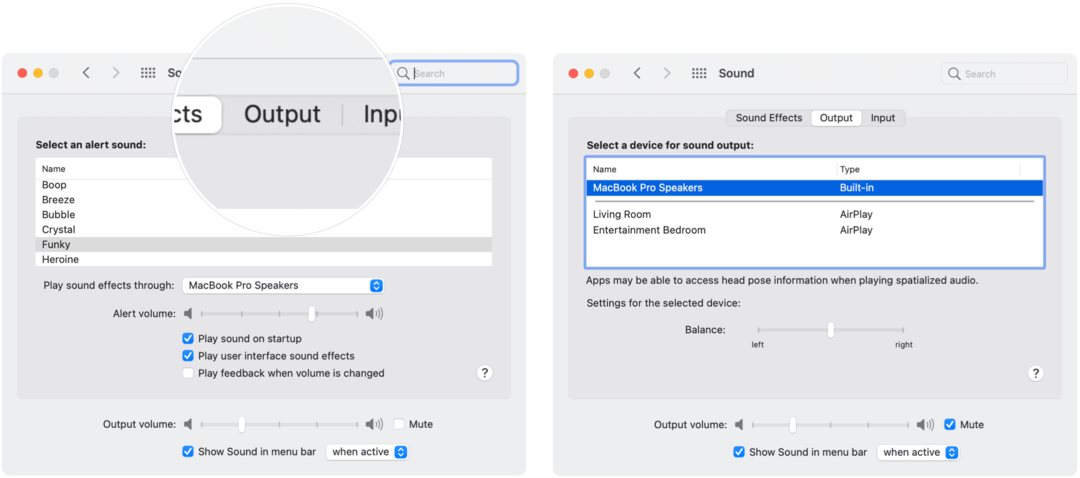Cara Menghapus Cookie dan Riwayat Penjelajahan dari Microsoft Edge
Pribadi Microsoft Microsoft Edge Pahlawan / / February 27, 2021
Terakhir diperbarui saat

Saat Anda menjelajahi internet dengan Microsoft Edge, informasi tentang situs yang Anda kunjungi disimpan di komputer Anda. Halaman web yang Anda kunjungi di-cache untuk waktu buka halaman yang lebih cepat pada kunjungan Anda berikutnya. Dan cookie disimpan untuk menyimpan info login dan preferensi situs. Jika Anda ingin menghapus data itu, berikut cara menghapus cookie, riwayat penjelajahan, dan lainnya dari Microsoft Edge di komputer Anda.
Hapus Cookie dan Riwayat Penjelajahan dari Edge
Untuk memulai, luncurkan browser Edge dan klik Pengaturan dan lainnya tombol (tiga titik). Kemudian gulir ke bawah dan klik Pengaturan dari menu.
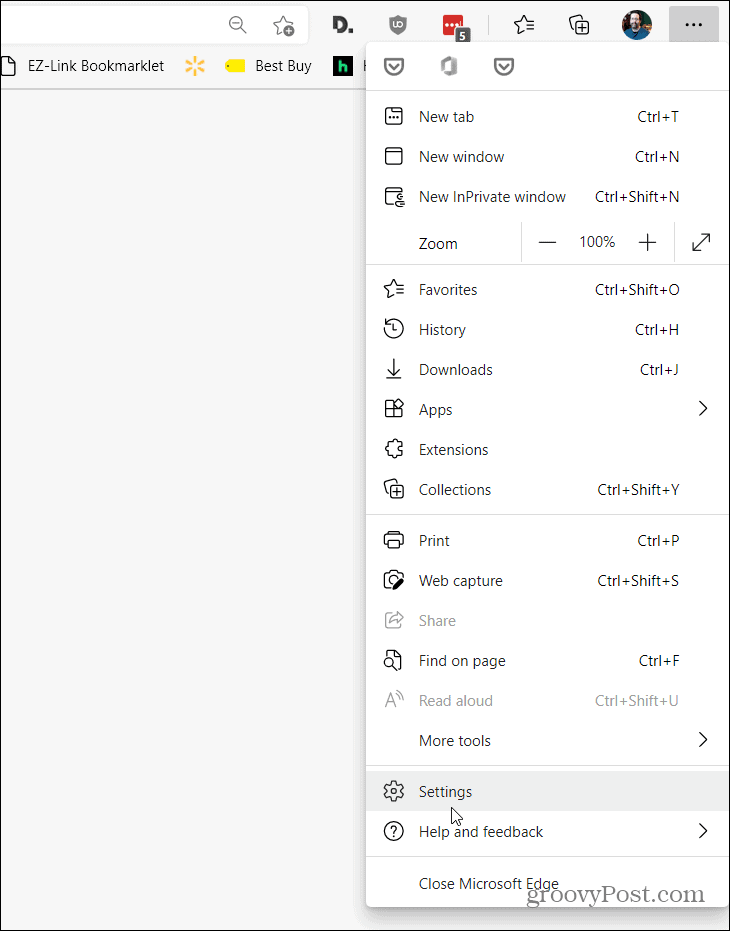
Kemudian dari halaman "Pengaturan" klik Privasi, pencarian, dan layanan di panel sebelah kiri.
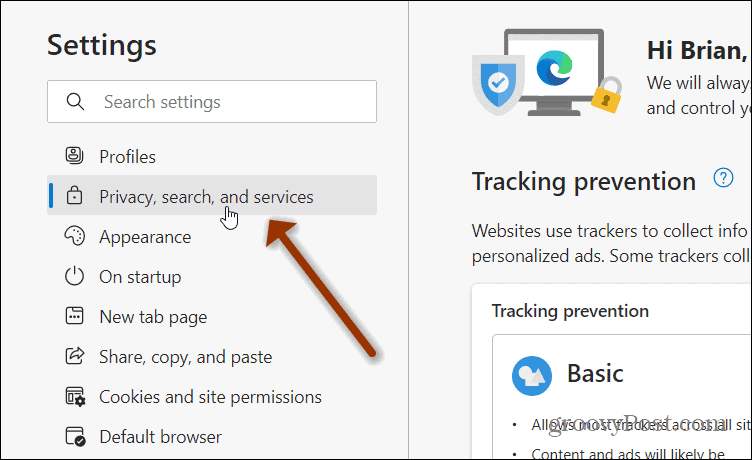
Sebagai alternatif, Anda cukup menyalin dan menempel yang berikut ini ke bilah alamat dan tekan Enter.
edge: // pengaturan / privasi
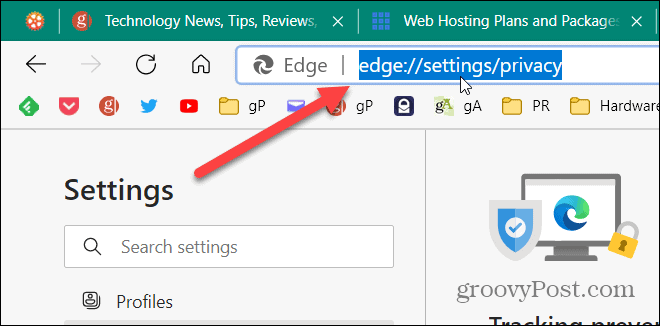
Di sana Anda akan melihat berbagai pengaturan privasi untuk Microsoft Edge. Di bawah "
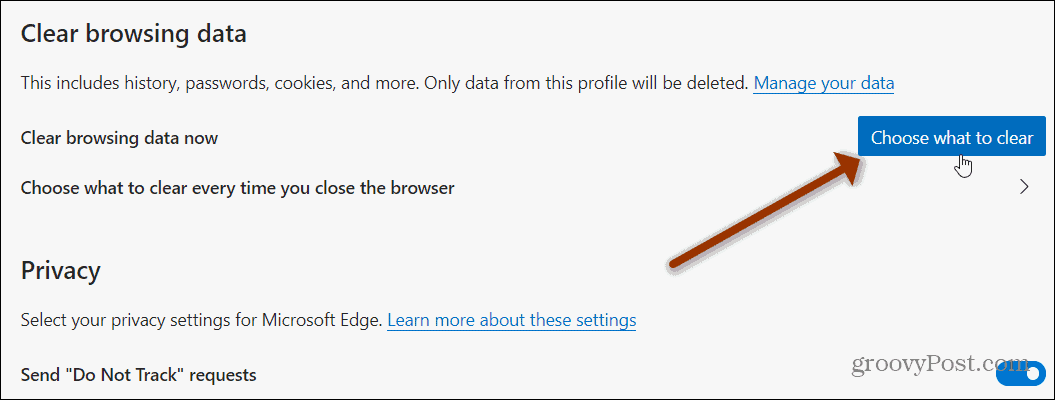
Jendela "Hapus data penjelajahan" akan terbuka. Di sana Anda dapat mengklik jenis data yang ingin Anda hapus. Item utama meliputi Riwayat penjelajahan, Unduh riwayat, Cookie dan data situs lainnya, dan Gambar dan file dalam cache. Centang kotak di samping setiap item yang ingin Anda hapus termasuk cookie dan riwayat penjelajahan.
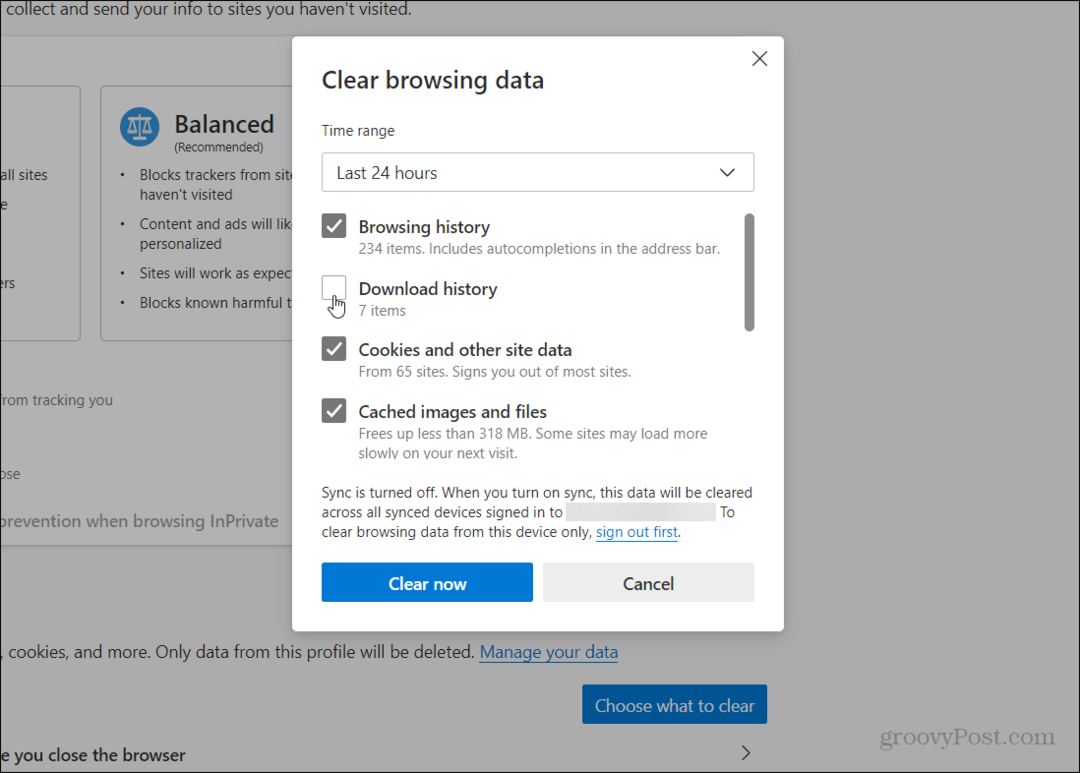
Kemudian klik menu tarik-turun "Rentang waktu" untuk memilih seberapa jauh Anda ingin menghapus data. Anda dapat memilih dari satu jam terakhir, 24 jam, 7 hari, 4 minggu, atau sepanjang waktu. Jelas, semakin jauh Anda kembali ke masa lalu, semakin banyak item yang akan Anda lihat dihapus.
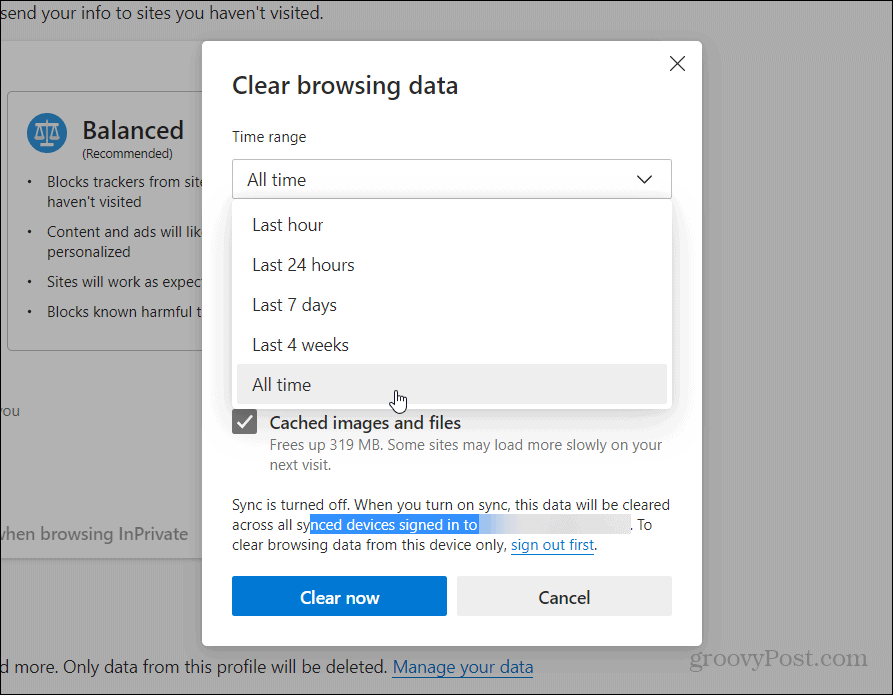
Setelah Anda membuat pilihan, klik Bersihkan sekarang tombol.
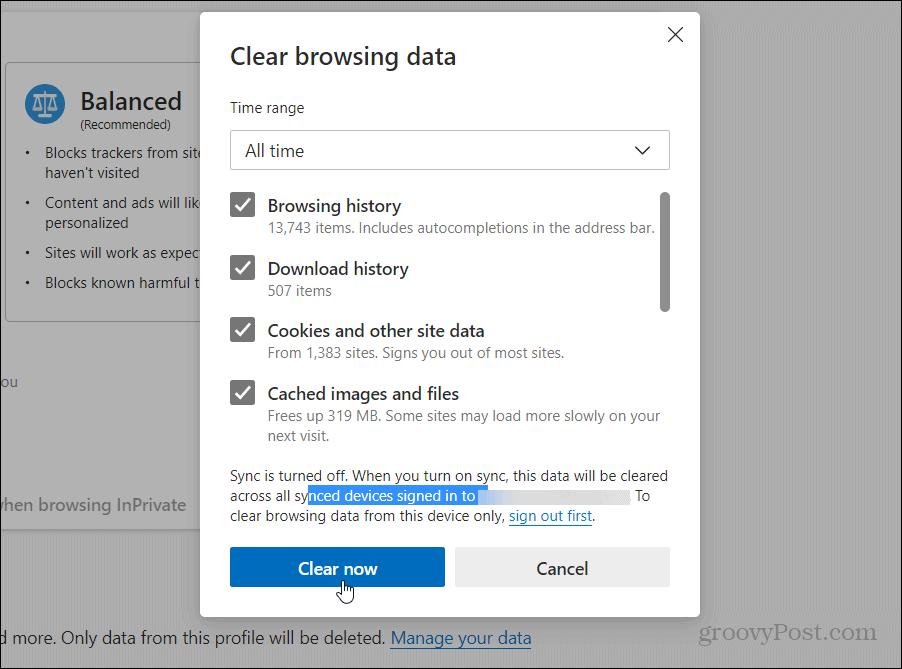
Hanya itu saja. Dalam satu atau dua detik, semua data yang Anda pilih akan dihapus dari Microsoft Edge.
Hapus Cookies dan Data Lain Secara Otomatis
Anda juga dapat membuat Edge menghapus cookie dan riwayat penelusuran setiap kali Anda menutup browser. Klik pada "Pilih apa yang akan dihapus setiap kali Anda menutup browser" pilihan.
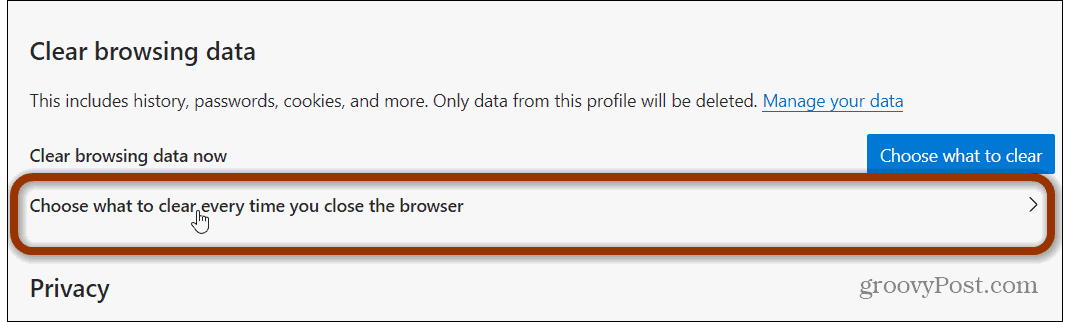
Di laman berikut, cukup aktifkan item yang ingin Anda bersihkan setiap kali Anda menutup Edge.
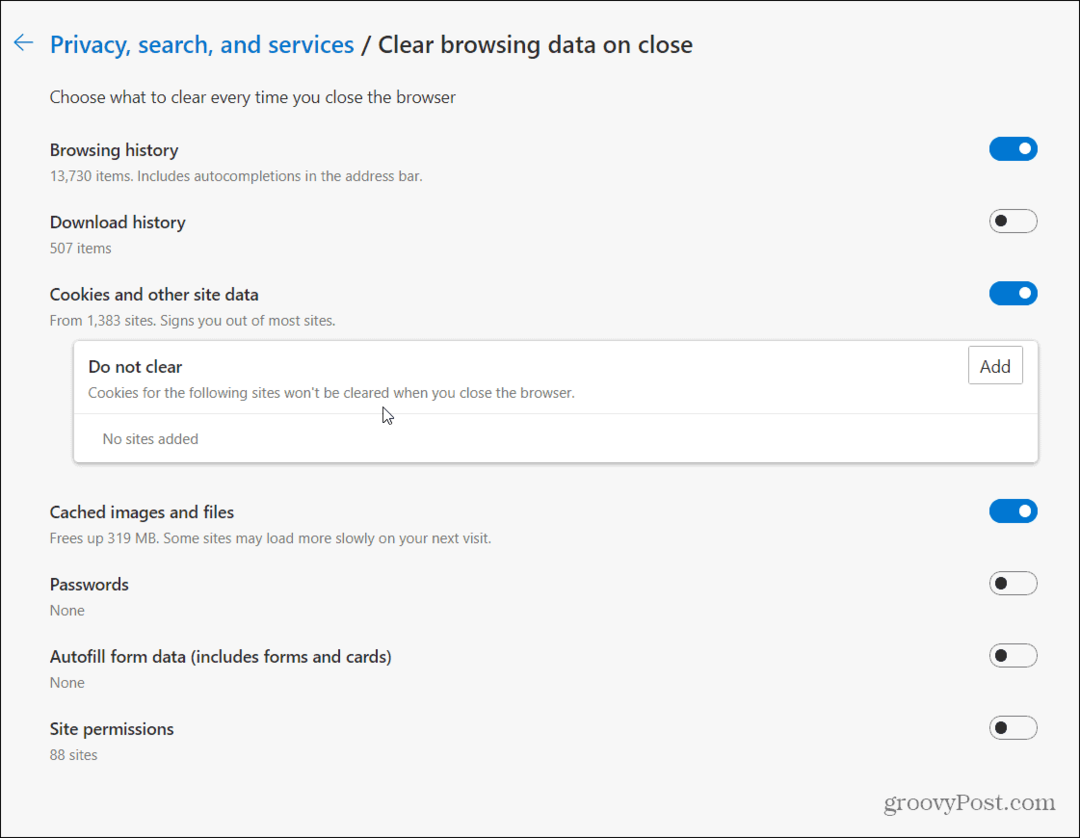
Ini memberi Anda opsi untuk menambahkan situs yang Anda tidak ingin cookie dihapus. Ini adalah opsi yang berguna jika Anda tidak ingin masuk kembali ke situs yang sering digunakan, misalnya. Klik Menambahkan tombol dan ketik alamat situs dan klik Menambahkan tombol. Lakukan ini untuk setiap situs yang ingin Anda sertakan di Tidak jelas daftar.
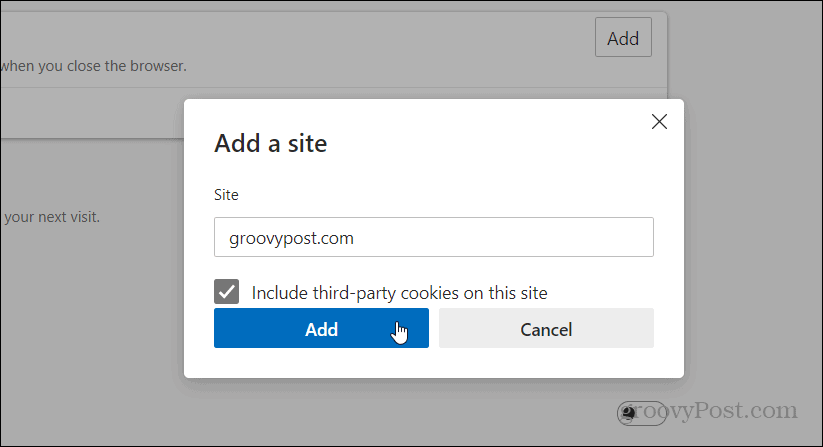
Anda juga dapat mengedit dan menghapus situs dari daftar.
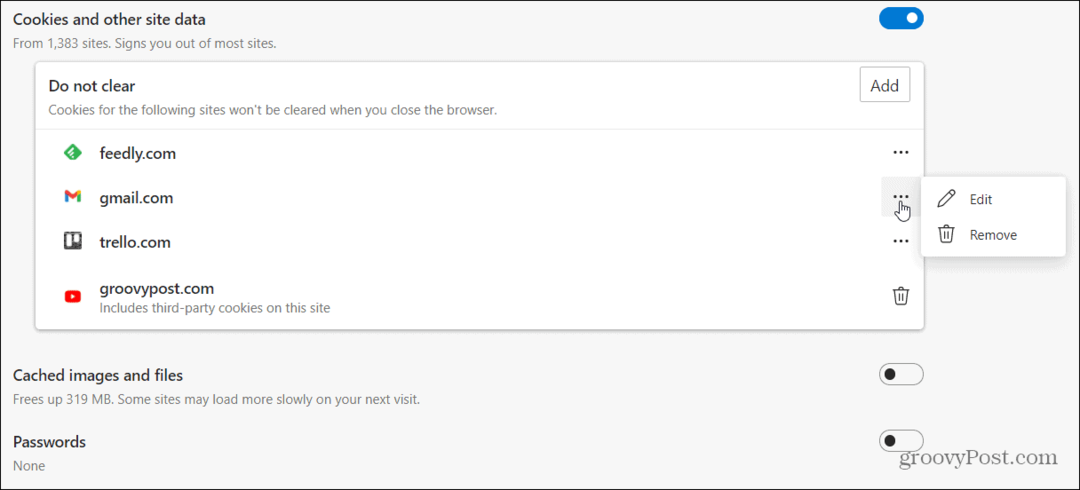
Jika Anda tidak ingin cookie atau riwayat disimpan sama sekali, terutama di komputer bersama, Anda dapat menggunakan Mode InPrivate Edge.
Browser web Microsoft Edge berbasis Chromium baru telah keluar selama lebih dari setahun dan banyak orang menggunakannya. Namun, ada beberapa PC Windows 10 yang masih menjalankan ekstensi Edge versi lama yang disertakan dengan Windows 10 saat pertama kali diluncurkan. Dikenal sebagai "Microsoft Edge Legacy" - ini akan dihapus melalui Pembaruan Windows tahun ini.
Jika Anda menggunakan browser lain, lihat artikel kami di cara menghapus cookie dan riwayat penelusuran dari Firefox. Atau, periksa cara menghapus cookie dan riwayat penjelajahan dari Google Chrome.
Pencocokan Harga Dalam Toko: Cara Mendapatkan Harga Online dengan Kenyamanan Brick-and-Mortar
Membeli di dalam toko tidak berarti Anda harus membayar harga yang lebih tinggi. Berkat jaminan kesesuaian harga, Anda bisa mendapatkan diskon online dengan ...
Cara Memberi Hadiah Langganan Disney Plus dengan Kartu Hadiah Digital
Jika Anda telah menikmati Disney Plus dan ingin membaginya dengan orang lain, berikut cara membeli langganan Disney + Gift untuk ...
Panduan Anda untuk Berbagi Dokumen di Google Dokumen, Spreadsheet, dan Slide
Anda dapat dengan mudah berkolaborasi dengan aplikasi berbasis web Google. Berikut panduan Anda untuk berbagi di Google Dokumen, Spreadsheet, dan Slide dengan izin ...